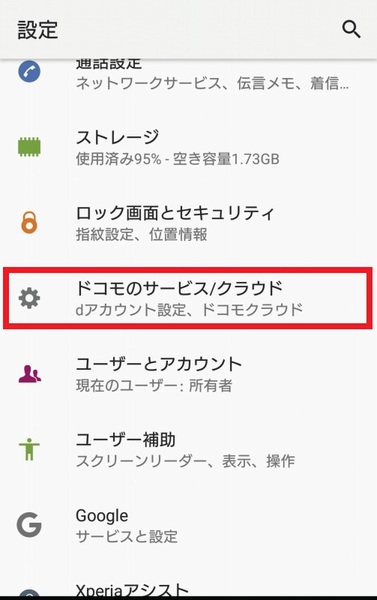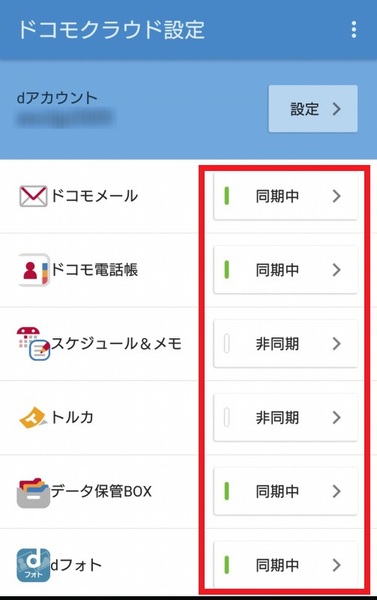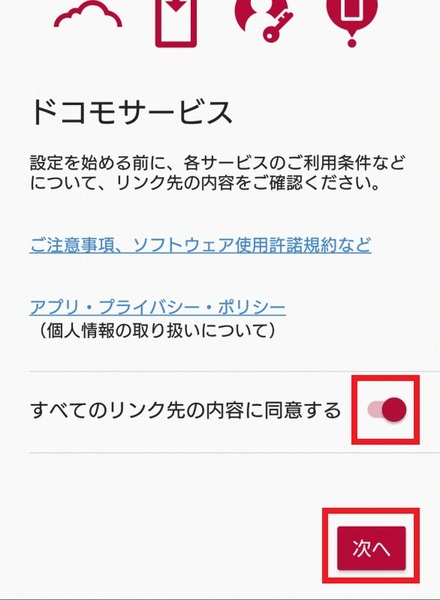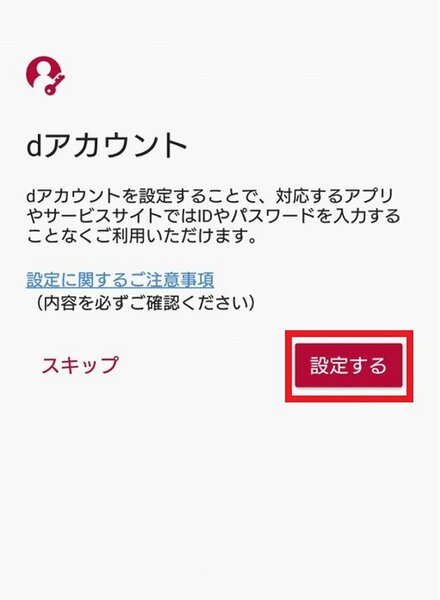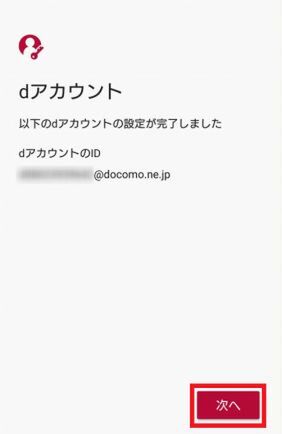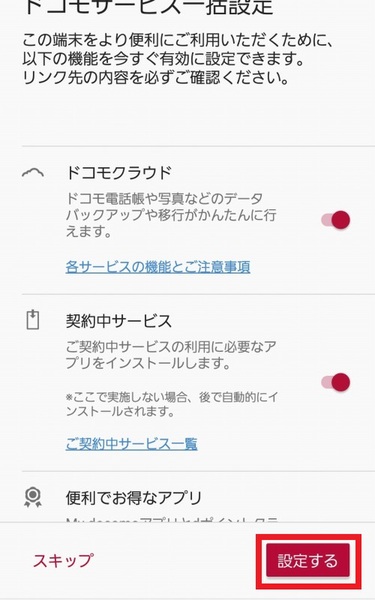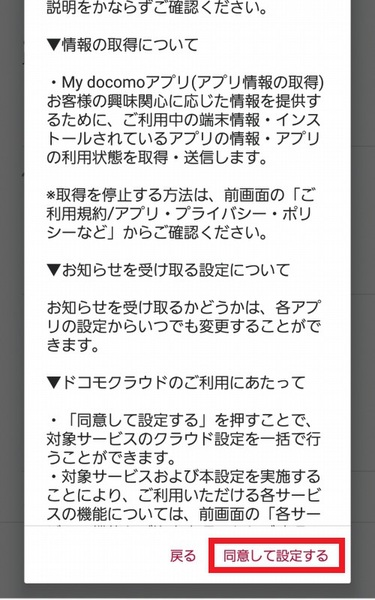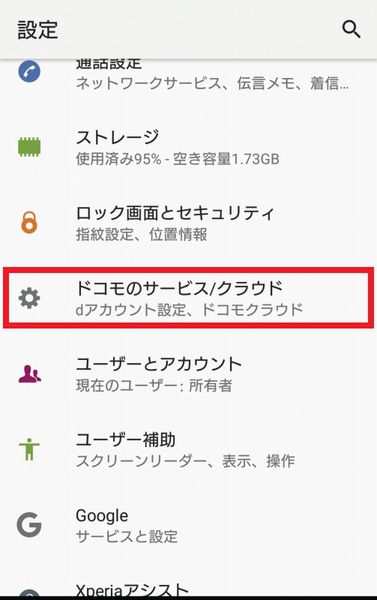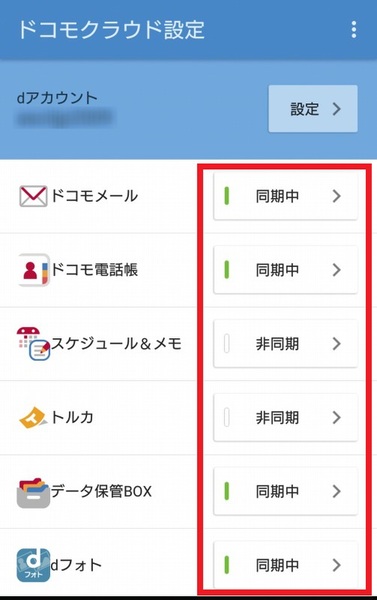dアカウントとドコモが提供するクラウドサービス「ドコモクラウド」を使うと、Android間の機種変更時のデータ移行だけでなく、スマートフォンが壊れてしまったり、紛失したときでもすぐにデータを復旧できるので安心です。
また、dアカウントがあれば契約中のスマートフォンからのアクセスが可能です。スマートフォンから登録した予定をパソコンから確認できたり、スマートフォンで撮影した写真を他のスマートフォンやタブレットで楽しむこともできます。
移行可能データ
|
連絡帳 電話帳 |
スケジュール カレンダー メモ |
画像 動画 |
音楽 | メール |
ブック マーク |
アプリ | |
|---|---|---|---|---|---|---|---|
| dアカウント (ドコモクラウド) |
○ | ○ | ○ | - | ドコモ メール |
- | 配置のみ ※1 |
※1:ホーム画面がdocomo LIVE UXの場合、アプリの配置を引き継ぎ可能。
ドコモクラウドの同期でデータ移行をする
機種変更前のスマートフォン
機種変更後のスマートフォン
ドコモクラウドの確認

この連載の記事
-
第16回
sponsored
【01】新しいスマートフォンへの最適なデータ移行方法は? -
第15回
sponsored
【02】Googleアカウントを使おう -
第13回
sponsored
【04】ドコモクラウドを使おう -
第12回
sponsored
【05】iCloudを使おう -
第11回
sponsored
【06】Move to iOSでAndroidからiPhoneにデータを移行する -
第10回
sponsored
【07】ドコモデータコピーアプリで直接データ移行する準備 -
第9回
sponsored
【08】ドコモデータコピーアプリで直接データ移行をしよう -
第8回
sponsored
【09】ドコモデータコピーアプリとSDカードを使ってバックアップ/復元しよう -
第7回
sponsored
【10】ドコモデータコピーアプリの定期バックアップを設定しよう -
第6回
sponsored
【11】LINEの移行 - この連載の一覧へ